X
Nuestro equipo de editores e investigadores capacitados han sido autores de este artículo y lo han validado por su precisión y amplitud.
wikiHow's Content Management Team revisa cuidadosamente el trabajo de nuestro personal editorial para asegurar que cada artículo cumpla con nuestros altos estándares de calidad.
Este artículo ha sido visto 9449 veces.
Este wikiHow te mostrará cómo aceptar, rechazar u ocultar todos los comentarios y cambios hechos en un documento de Word usando una computadora.
Pasos
-
1Abre el documento de Microsoft Word que quieras editar. Busca el documento con revisiones y haz doble clic en su nombre o ícono para abrirlo.
-
2Haz clic en la pestaña Revisar. Este botón está en la barra de pestañas ubicada en la parte superior de la ventana de la aplicación. Al hacer clic en él, se abrirán las herramientas de "Revisar" en la cinta de opciones.
-
3
-
4Haz clic en Aceptar todos los cambios en el menú. Al hacerlo, aceptarás todos los cambios del documento y estos se aplicarán en el texto.
- Como alternativa, puedes hacer clic en un cambio o comentario en el lado derecho del documento y luego en Aceptar para aplicar el cambio seleccionado.
-
5
-
6Haz clic en Rechazar todos los cambios en el menú. Al hacerlo, se desestimarán todos los cambios y comentarios del documento, y el texto se cambiará por el original.
- Como alternativa, puedes hacer clic en un cambio o en un comentario para seleccionarlo y luego en Rechazar para desestimar y eliminar ese cambio.
-
7
-
8Selecciona Sin revisiones en el menú desplegable. Ahora se ocultarán todos los comentarios y cambios de tu documento. De esta forma, podrás ver el documento sin ver los cambios o los comentarios que se han hecho.
- Esta opción se usa para ocultar todos los comentarios y cambios. Si quieres volver a ver los comentarios y cambios, puedes regresar a la opción Todas las revisiones cuando lo desees.




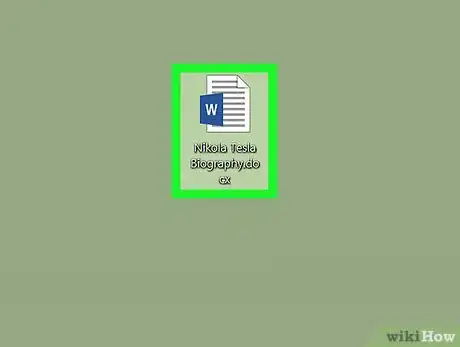
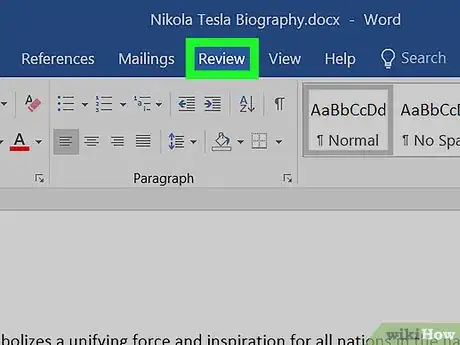
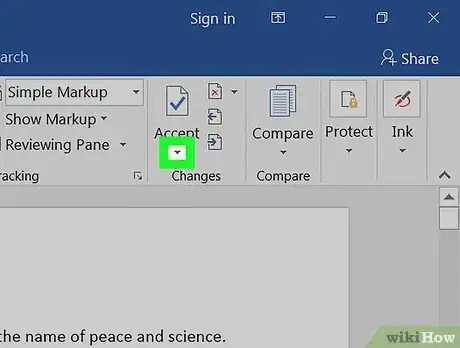

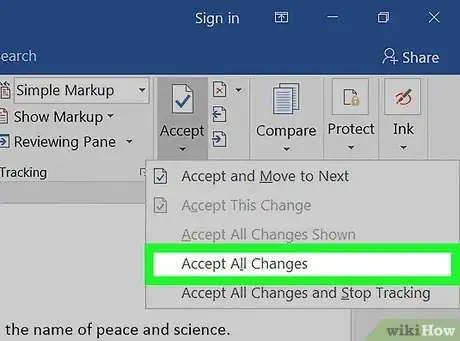
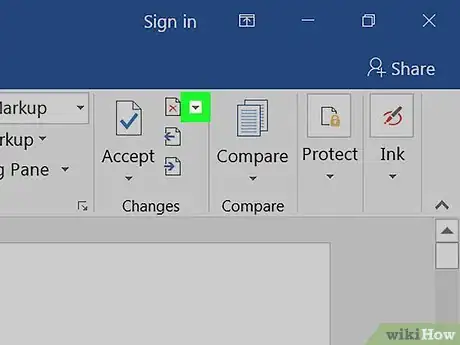
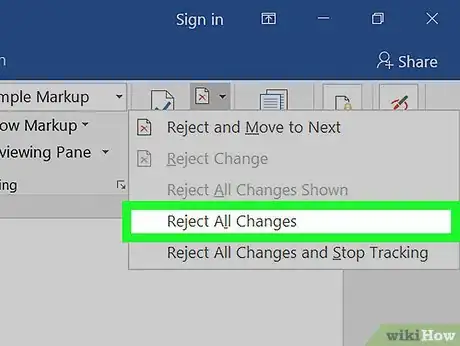
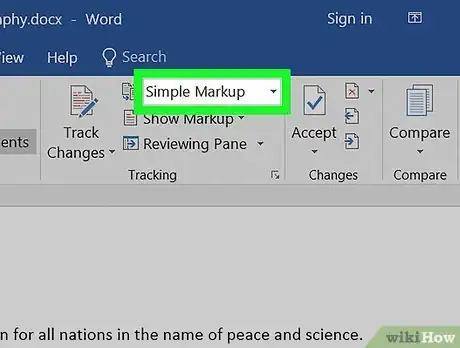
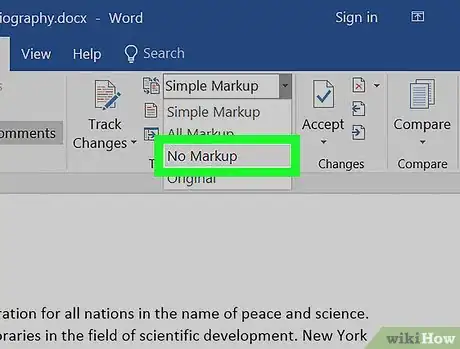

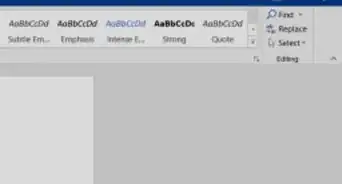
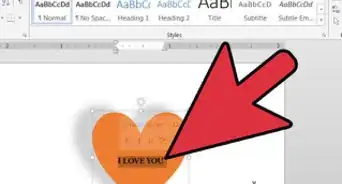
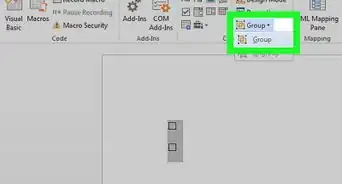
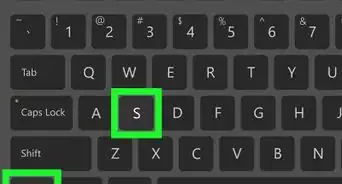

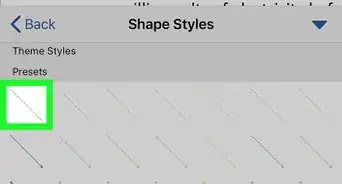

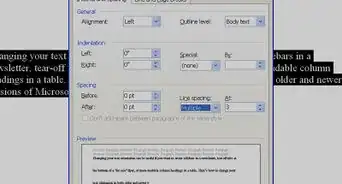
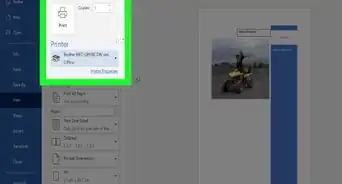
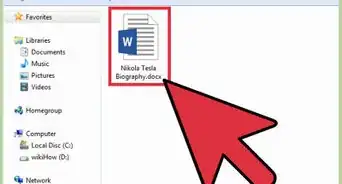
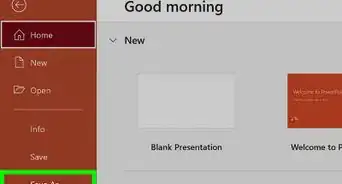
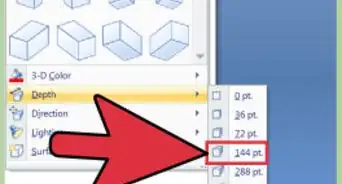


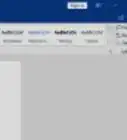
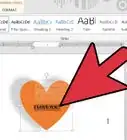
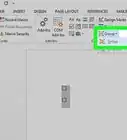

wikiHow's Content Management Team revisa cuidadosamente el trabajo de nuestro personal editorial para asegurar que cada artículo cumpla con nuestros altos estándares de calidad. Este artículo ha sido visto 9449 veces.